このトピックの内容
σ限界の追加の例
オプションダイアログボックスの限界タブの追加のσ限界の表示を使用して、管理図にσ限界を追加します。Minitabでは、指定した標準偏差レベルで追加の制限が描画されます。
- σ限界を追加しない
-
通常の管理限界を使用します。追加の限界は表示されません。
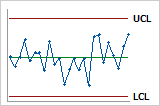
- 1標準偏差と2標準偏差にσ限界を追加する
-
追加のσ限界を使用すると、データのシフトやドリフト、またはその他のパターンを識別するのに役立ちます。
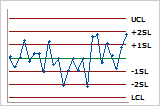
たとえば、工程の変化にいち早く気付けるように、追加の限界を±1標準偏差と±2標準偏差の位置に表示できます。入力する値は、表示される線の位置に適用されるだけで、検定結果には影響しません。
管理図へのσ限界線の追加
管理図にσ限界線を追加するには、次の手順に従います。この手順は、1と2の標準偏差で線を個別管理図に追加する方法を示します。ただ、他の管理図や他の標準偏差値でも同じ基本手順を使用できます。
- を選択します。
- 通常どおりにダイアログボックスに入力します。
- I管理図オプションをクリックし、限界タブをクリックします。
- 標準偏差の次の倍数に1 2と入力して、1と2の標準偏差で線を追加します。
- 各ダイアログボックスでOKをクリックします。
異なる色のσ限界線の追加
1および2標準偏差に異なる色の線がある個別管理図を作成するとします。
- を選択します。
- 通常どおりにダイアログボックスに入力します。
- I管理図オプションをクリックし、限界タブをクリックします。
- 標準偏差の次の倍数に1 2と入力して、1と2の標準偏差で線を追加します。
- 各ダイアログボックスでOKをクリックします。
- を選択します。
- を選択します。
- 履歴ペインで
IChartコマンドをダブルクリックし、コマンドとすべてのサブコマンドを選択します。 - コマンドラインへコピーをクリックします。
- コマンドプロンプトペインで
IChartコマンドの下に、次の3行を追加します。SLIMIT 2 1; CLIMIT; COLOR 25 74 44;COLORの後に入力する数値は、並んでいる順に一番外側の限界から一番内側の限界の色を示します。色コードの詳細は、Minitabセッションコマンドのヘルプに進みます。 - 実行をクリックします。
